
Clement Thomas
0
4342
145
La prima cosa che ti viene in mente quando pensi a DJI e ai suoi droni è il prezzo elevato. Anche se produce alcuni dei droni più potenti là fuori, i loro droni sono destinati a bruciare un buco piuttosto grande nelle tasche. Per fortuna, DJI ha recentemente annunciato il suo drone più economico e più compatto: DJI Spark. DJI Spark, al prezzo di $ 499, è un nuovo drone o mini-drone "lifestyle" che può essere inserito in qualsiasi borsa ed essere pilotato senza controller o telefono. Fratello minore di DJI Mavic Pro, lo Spark presenta un giunto cardanico a 2 assi e una fotocamera da 12 MP per le foto. Può anche registrare video in Full HD (1920 × 1080) con una frequenza dei fotogrammi di 30 fps. Anche se tutto ciò suona alla grande, DJI non fornisce un manuale nella confezione. Quindi, se hai recentemente acquistato DJI Spark e ti stai chiedendo come collegarlo e far girare le cose, continua a leggere mentre ti offriamo la nostra guida su come impostare e utilizzare DJI Spark:
Configura DJI Spark con il tuo smartphone
Nota Prima di procedere, assicurarsi di caricare completamente tutte le batterie dello Spark.
- Per iniziare, scarica l'app DJI GO 4 per il tuo smartphone. È completamente gratuito ed è disponibile sia per Android che per iOS.
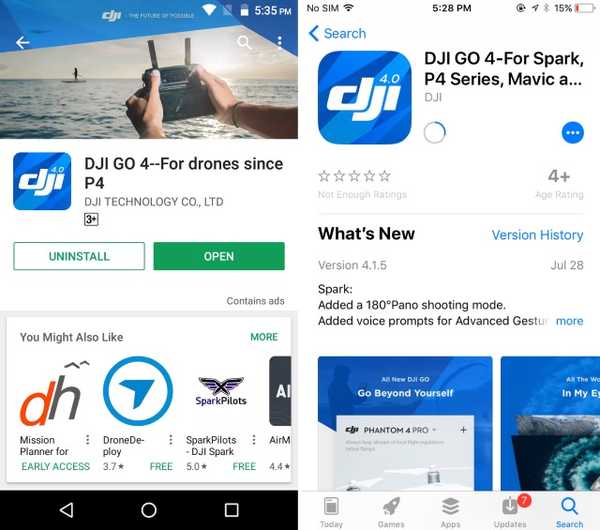
- Apri l'app DJI e "Accesso" con il tuo account DJI. Se non ne hai uno, tocca il "Registrati" opzione per creare un nuovo account.
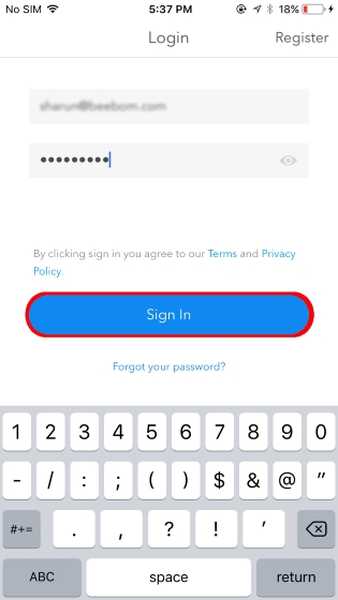
- Ora collega la batteria al tuo DJI Spark e accendila. Per fare ciò, tenere premuto il pulsante di accensione della batteria per 3 secondi. Adesso, tieni premuto il pulsante di accensione del drone per 9 secondi fino a quando sentirai 3 bip continui.

- Ora, apri le impostazioni WiFi sul tuo smartphone e connettersi al WiFi del drone. I dettagli WiFi dovrebbero essere menzionati sul scatola del drone o sotto il vano batteria.

- Una volta connesso al WiFi del drone, apri l'app DJI GO 4. L'app ora controlla eventuali aggiornamenti del firmware. Se trovato, riconnettiti al tuo WiFi con accesso a Internet e scarica il file di aggiornamento. Quindi, riconnettiti al WiFi del drone e aggiorna il suo firmware.
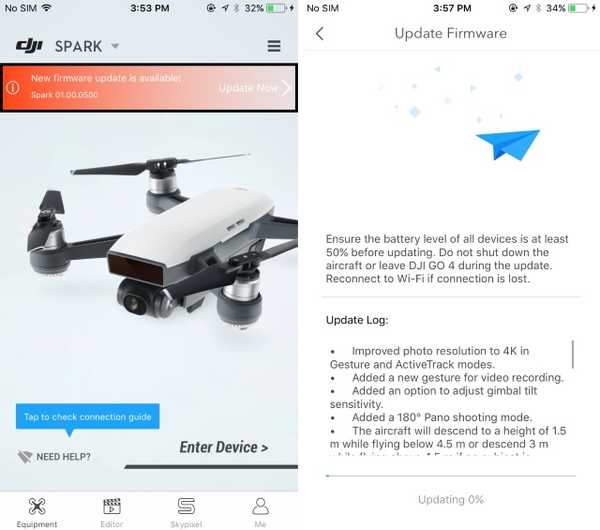
- Prossimo, accendere il telecomando premendo il pulsante di accensione una volta, quindi tenerlo premuto per 3 secondi.

- Ora dobbiamo associare il telecomando al drone. Fare quello, tieni premuto il pulsante di accensione della batteria sul drone per 3 secondi finché non si sente un singolo segnale acustico. Adesso, tenere premuto il pulsante Pausa, Funzione e Azione sul telecomando per 3 secondi fino a quando inizia a emettere un segnale acustico. Il telecomando ora inizierà l'associazione con il drone.

- Una volta che è stato accoppiato, i 2 LED anteriori sul drone lampeggeranno prima in verde e poi diventeranno di colore rosso fisso. Anche il i LED di stato sul telecomando diventeranno di colore verde fisso anche.

- Ora, dobbiamo collegare lo smartphone al telecomando. Per fare ciò, apri le impostazioni WiFi e connettersi al WiFi del telecomando. Si noti che questo WiFi sarà diverso dal WiFi dell'aeromobile e le credenziali per lo stesso possono essere trovate sul lato posteriore del telecomando.

- Una volta connesso al WiFi del telecomando, apri l'app DJI GO 4. Se vedi una finestra di dialogo che dice "Collegato", ciò significa che sei a posto. In caso contrario, ripetere tutti i passaggi dall'inizio.
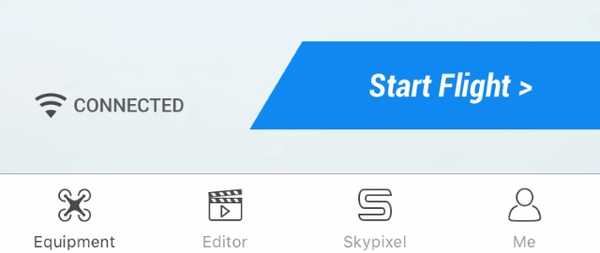
Controllo di DJI Spark
1. Decollo
Prima di togliere il drone, assicurati che ci sia ampio spazio attorno al drone per garantire un volo adeguato. Inoltre, questo passaggio si riferisce al semplice passaggio del dispositivo da terra. Puoi togliere il drone seguendo uno dei tre passaggi seguenti:
- Semplicemente sposta il bastoncino sul telecomando in verso l'alto direzione lentamente per iniziare il decollo.

- La seconda opzione è toccare il pulsante di decollo, situato nell'angolo in alto a sinistra dello schermo nell'app DJI GO 4. Toccandolo, riceverai una notifica per la conferma del decollo. Basta scorrere per confermare la sequenza di decollo.
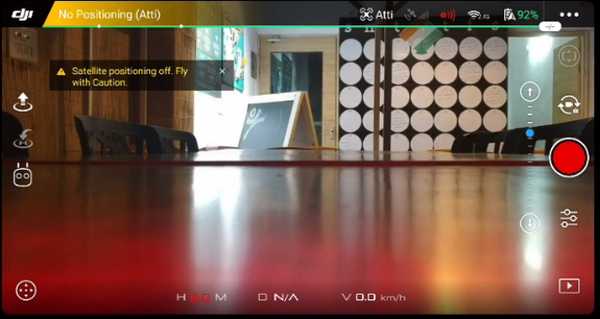
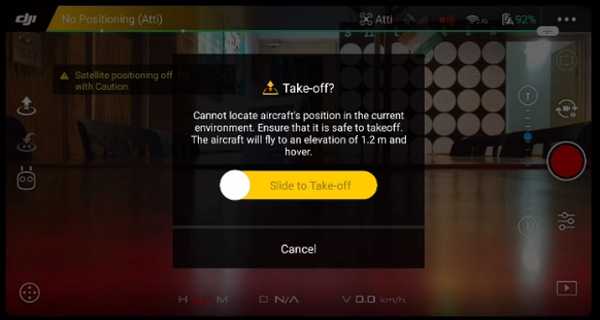
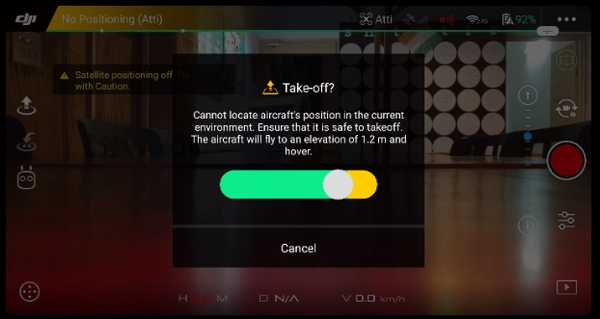
- Infine, se hai il gesto-controlli abilitato sul dispositivo, basta tenere il dispositivo in mano e alza lentamente la mano per guidare il drone al decollo.

2. Controllo di DJI Spark tramite i gesti
Il principale USP di DJI Spark è il fatto che può essere utilizzato semplicemente con l'aiuto di gesti, senza la necessità di smartphone o telecomando. Con l'aiuto di un sensore su Spark, puoi farlo avvia il dispositivo dalla tua mano, fallo seguire da te, fai dei semplici selfie e fallo atterrare sul palmo della tua mano anche. Nota che in questa modalità, il drone non andrà lontano e dovrebbe sempre essere rivolto verso di te. Nel complesso, la modalità gesto funziona davvero bene ed è semplice da usare per fare clic su semplici selfie. Dai un'occhiata all'immagine qui sotto per i vari gesti che puoi usare per controllare DJI Spark:
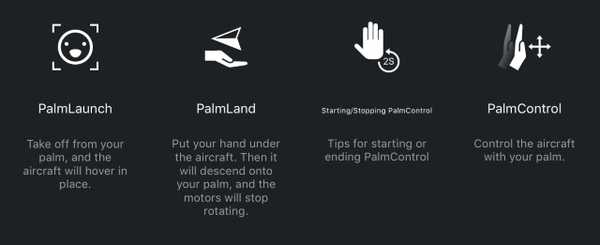
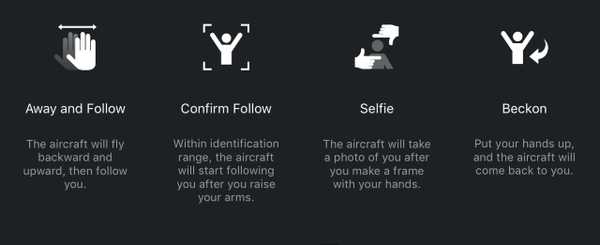
Nota: La modalità gesto dovrebbe essere utilizzata solo in assenza di vento o in aree con vento a bassa velocità, altrimenti la telecamera potrebbe essere instabile, rendendo impossibile il controllo del drone.
3. Controllo di DJI Spark con l'app DJI GO 4
L'app DJI GO 4 può essere utilizzata per una varietà di funzioni per sfruttare al massimo il tempo di volo. La schermata principale dell'app contiene le opzioni per stato dell'aeromobile, decollo, atterraggio, bussola, pulsante di scatto della fotocamera e pagina delle impostazioni. Inoltre, durante il volo, la schermata principale mostra anche una barra della batteria, che mostra il tempo di volo rimasto in base alla batteria del drone.
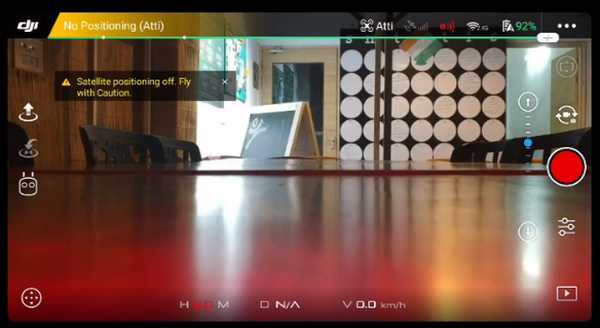
È possibile utilizzare l'app DJI GO 4 controllare il movimento del dispositivo inoltre, che simula sostanzialmente le levette del telecomando sullo schermo del dispositivo. Puoi usarlo per manovrare il dispositivo e farlo volare direttamente dal tuo smartphone. L'app ti consente di spostare il drone e di ruotarlo. Ti permette anche sposta la videocamera su e giù, cambiando l'area di messa a fuoco.

Il Pagina "Stato del velivolo" è possibile accedere toccando il “In-Flight (visione)” opzione in alto a sinistra, che mostra molte opzioni relative al velivolo. Puoi controllare il stato generale, modalità di volo, calibrazione della bussola, modifica delle unità di misura inerziale (IMU), modifica del regolatore elettronico di velocità (ESC) e altro ancora Può anche essere utilizzato per configurare il telecomando, nonché riprogrammare i tasti 'Fn' e 'C' sul controller.
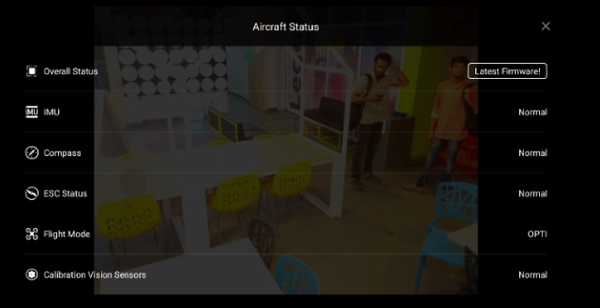
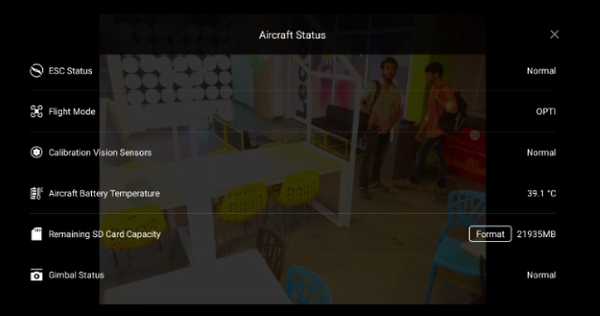
Toccando il menu a 3 punti nell'angolo in alto a destra della pagina principale dell'app mostra il impostazioni generali per l'app. La pagina delle impostazioni include una barra laterale che consente all'utente di accedere alle impostazioni del controller principale, alle impostazioni di navigazione visiva, alle impostazioni del telecomando, alle impostazioni WiFi, alle informazioni sulla batteria del velivolo e alle impostazioni del giunto cardanico. Queste impostazioni possono essere utilizzate per configurare la distanza massima, l'altezza massima, attivare la modalità Principiante, modificare le unità di misura, selezionare la piattaforma di trasmissione in diretta, consentire il salvataggio dell'audio con la cache video sul dispositivo e altro ancora.
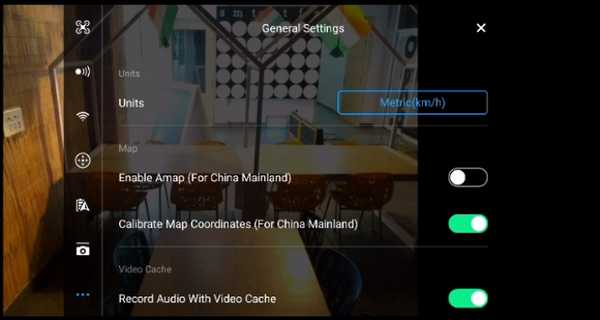
Sotto il pulsante di scatto della fotocamera si trova il pagina delle impostazioni avanzate della fotocamera. Con l'aiuto di questo menu, puoi regolare la velocità dell'otturatore, cambiare la modalità di scatto da scatto singolo a scatto a raffica, regolare ISO, esposizione, bilanciamento del bianco e altro ancora È inoltre possibile utilizzare questo menu per formattare la scheda SD, mostrare il display su schermo della fotocamera e altro.
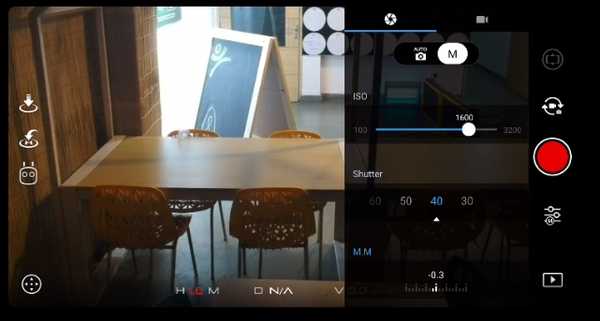
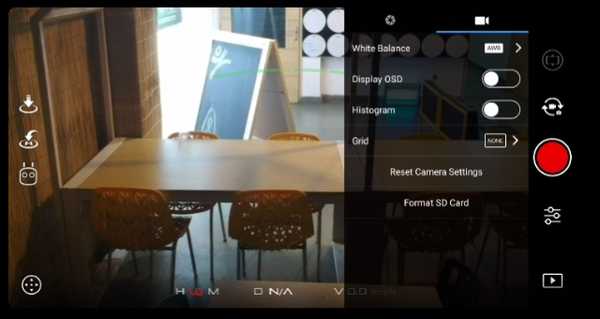
Infine, anche l'app DJI GO 4 viene fornita in bundle Il software di editing video di DJI inoltre, ciò consente all'utente di modificare facilmente i video acquisiti dal drone. Puoi combinare più clip, ritagliarle, aggiungere transizioni ed effetti e molto altro, solo con l'aiuto di pochi tocchi. Tieni presente che questi video vengono salvati nella cache dei video dell'app e devono essere prima esportati per poterli visualizzare dalla galleria del dispositivo.
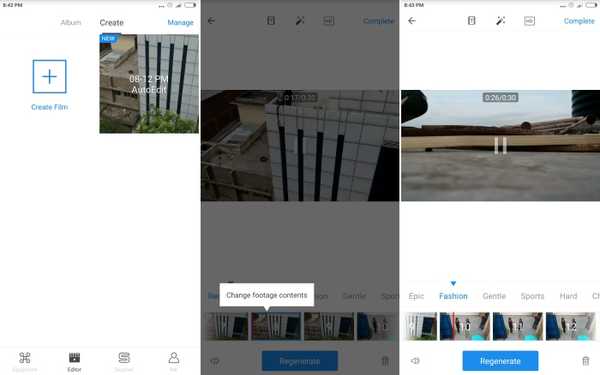
4. Controllo del drone tramite telecomando
In alternativa, se hai acquistato la combo Fly More, otterrai il telecomando per DJI Spark incluso nel pacchetto. Il telecomando DJI Spark può essere utilizzato per controllare il dispositivo durante il volo e per scattare foto e registrare anche video. A ciascun pulsante è associata una funzione specifica, come indicato nell'elenco seguente.

- Il Comporre è abituato a sposta la videocamera. È possibile spostare la ghiera a sinistra e a destra per spostare rispettivamente la fotocamera su e giù.
- Questo è il Pulsante di registrazione. Una singola pressione passerà alla modalità di registrazione video (se non si è già in quella modalità) e la seconda pressione inizierà la registrazione video.
Infine, premere di nuovo questo pulsante per interrompere la registrazione video. - Questo è il Ritorna al pulsante Home. Tenendo premuto questo pulsante, il drone ritorna nella sua posizione iniziale (da dove è decollato inizialmente) e atterra automaticamente.
- Il Levetta sinistra è abituato a cambia l'altitudine del drone e ruotalo. Spostando lo stick su e giù aumenterai o diminuirai rispettivamente l'elevazione del drone. Inoltre, spostando la levetta verso sinistra o verso destra, il drone ruoterà lungo il suo asse rispettivamente in senso antiorario o orario.
- Questo è il Emergenza pulsante. Questo pulsante è utilizzato per applicare i freni di emergenza al drone mentre vola ad alta velocità.
- Questo è il Interruttore modalità sport. Lo scorrimento della levetta sul lato destro abilita la modalità sport. In questa modalità, le lame del drone si muovono il più velocemente possibile, consentendo al drone di raggiungere velocità massime fino a 50 chilometri all'ora mentre ti muovi. Questa modalità è NON raccomandato per i principianti.
- Questo è il Pulsante funzione. Questo bottone può essere personalizzato per eseguire un'attività specifica secondo la discrezione dell'utente. Per impostazione predefinita, questo apre le impostazioni avanzate della fotocamera. Per modificarne l'azione, apri semplicemente l'app DJI GO 4> Stato aereo> Personalizzazione pulsante> Fn e seleziona l'attività che preferisci.
- Il Levetta destra sul controller è utilizzato per cambiare l'orientamento e la manovra il drone. È possibile utilizzare la levetta analogica nel movimento a 8 assi per spostare il dispositivo in avanti, indietro, a sinistra, a destra e in diagonale.
- Questo è il Pulsante di alimentazione. Tenere premuto per ruotare il telecomando acceso o spento.
- Questo è il Pulsante della fotocamera. Una singola pressione passerà alla modalità fotocamera (se non sei già in quella modalità) e la seconda pressione catturerà la foto.
- Successivamente, abbiamo il Pulsante 'C' o Azione. Anche questo è un pulsante personalizzabile dall'utente. Simile al pulsante funzione, per impostazione predefinita il pulsante apre le impostazioni avanzate della fotocamera. Per modificarne l'azione, apri l'app DJI GO 4> Stato del velivolo> Personalizzazione pulsante> C e seleziona l'attività di tuo gradimento.
- Infine, questo è il porta micro-USB, che può essere usato per caricare il telecomando.

VEDI ANCHE: 7 migliori alternative DJI Spark che puoi acquistare
Installa e usa DJI Spark Drone con facilità
Nel complesso, DJI Spark è un ottimo dispositivo e si rivela utile sia per i principianti che per gli utenti professionali. La facilità d'uso unita alla pletora di funzionalità lo rendono un drone avvincente a cui qualcuno può rapidamente abituarsi. Come nota iniziale, vorrei menzionare che mentre volare con i droni potrebbe essere molto divertente e aprire le porte a un nuovo mondo della fotografia, assicurati di volare sempre con il permesso adeguato. I droni volanti in alcune aree possono essere illegali, quindi tienilo a mente. Una volta risolto il problema, elimina DJI Spark e cattura il mondo in una visione diversa. Condividi con noi le tue idee preferite per i droni e come intendi utilizzare DJI Spark nella sezione commenti qui sotto.















